Digitale stseenide modelleerimine võib olla põnev väljakutse. SketchUp, tasuta 3D programm, võimaldab kiiresti ja lihtsalt luua 3D mudeleid, mida saab kasutada ka digitaalses joonistamises ja Matte Painting'is. Selles juhendis selgitan, kuidas sa saad SketchUp’i oma projektides tõhusalt kasutada.
Tähtsaimad järeldused
- SketchUp on tasuta ja kasutajasõbralik 3D modelleerimise programm.
- SketchUp'is navigeerimine toimub peamiselt hiire abil.
- Oluline on arvestada keskpunktiga, et luua realistlikke mudeleid.
- Ekspordi oma mudelid edasise töötlemise jaoks Photoshopi.
Samm-sammuline juhend
1. Laadi alla ja installeeri SketchUp
Alusta SketchUp’i allalaadimist. Veendu, et valiksid saksa keele versiooni, kuna olemas on ka ingliskeelne versioon. Installatsioon toimub sama lihtsalt kui iga teise tarkvaraga. Windowsi installatsiooni puhul soovitan käivitada programmi administraatori õigustega, et vältida võimalikke tõrketeateid.
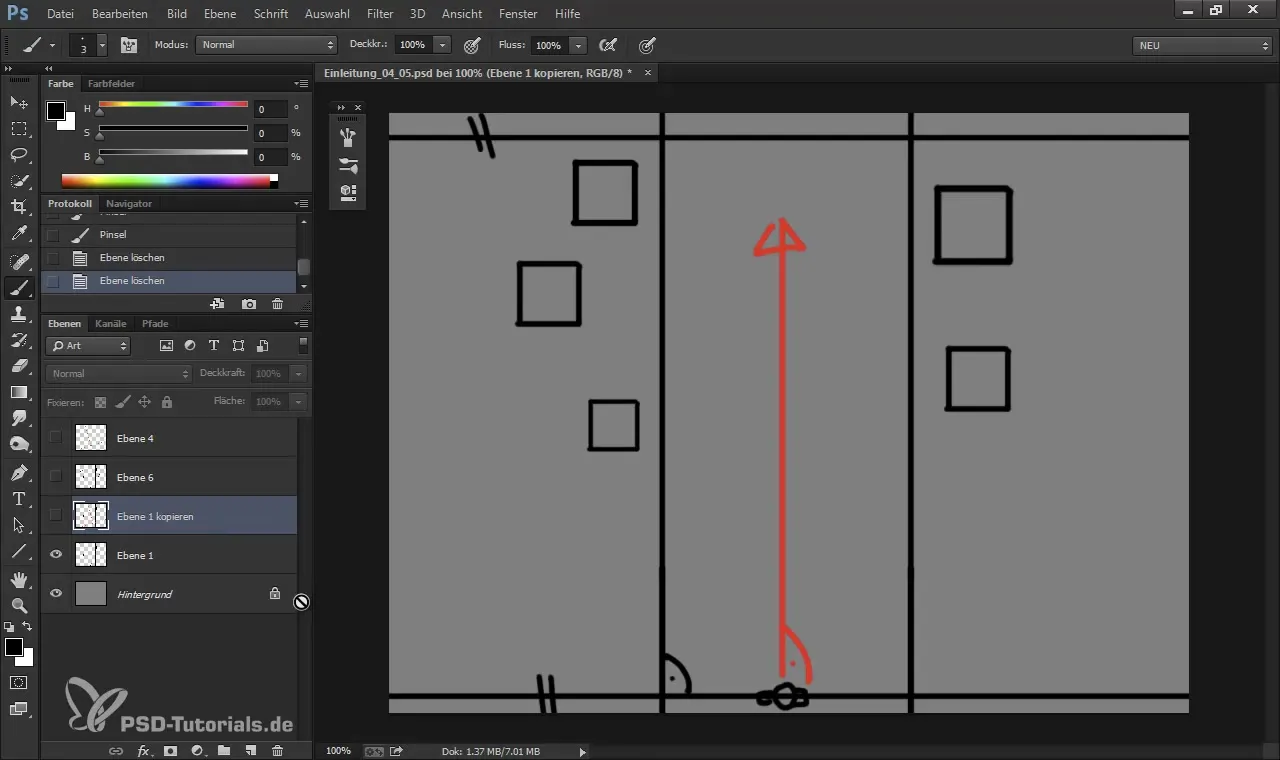
2. Programmiga tutvumine ja kasutajaliides
Kui oled SketchUp’i käivitanud, leiad sa tugeva joone ja mitmed abijooned, mis näitavad telgi. Vasakul küljel on tööriistariba, kus leiad erinevad joonistamisriistad. Pööramine on kõige olulisem funktsioon, et 3D ruumis orienteeruda. Kasuta hiirt ja hiireklahve, et pöörata ja liikuda vastavalt vajadusele.
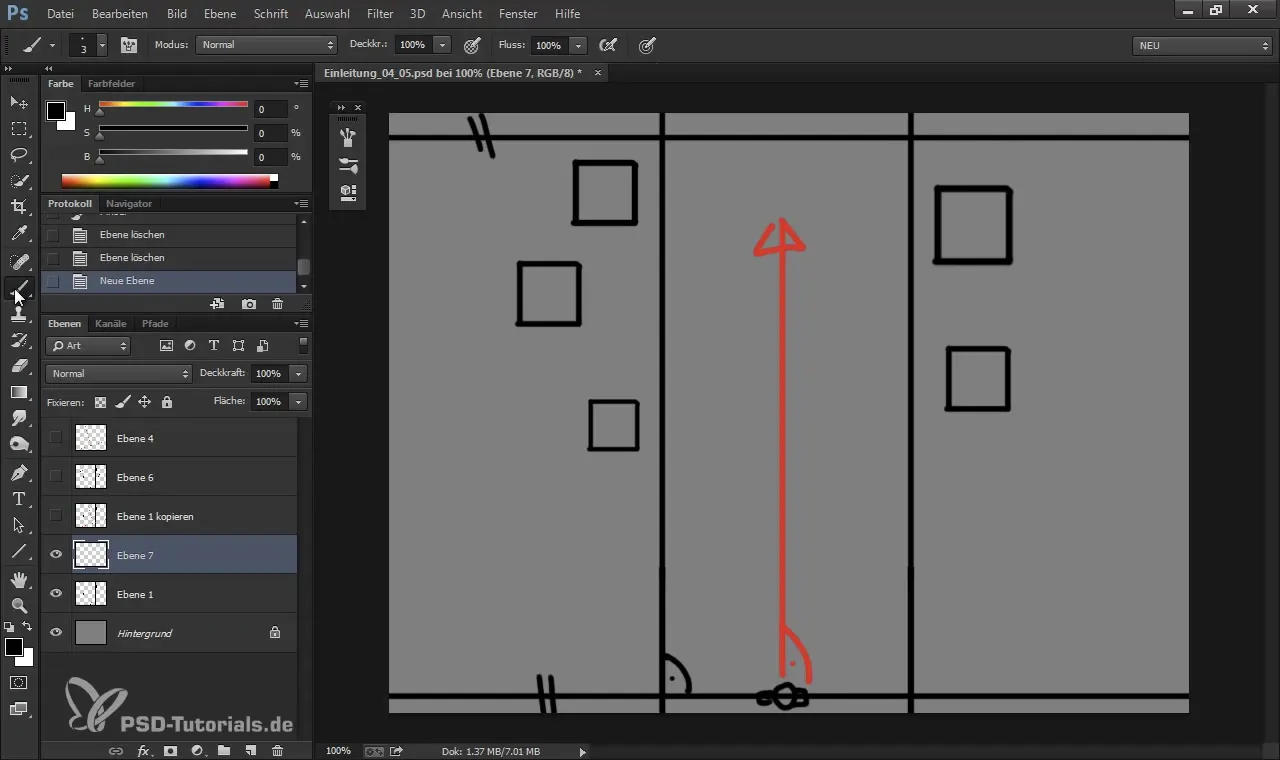
3. Joonista oma põhipind
Alusta oma mudeli põhipinna joonistamist. Kasuta selleks ristküliku tööriista. Joonista ristkülik, mis esindab sinu tänavat. Mõtle, milline peaks stseen välja nägema; saad põhipinna kergesti 2D ruumis luua, enne kui viid selle 3D ruumi.
4. Hoone lisamine
Nüüd on aeg joonistada maju. Kasuta ristküliku tööriista või muid kujundeid, nagu ringid või mitme nurga kujundid, erinevate tüüpi hoonete jaoks. Veendu, et servad oleksid põhipinnal paralleelsed, kuna see loob keskpunkti.
5. Objektide pööramine
Pärast põhipinna loomist on järgmine samm objektide pööramine. Kasuta pööramisriista, et paigutada hooned nii, et need näeksid realistlikumad välja. See samm on oluline, et tagada erinevad keskpunktid.

6. 3D objektide loomine
Oma 2D kujundite 3D objektideks muutmiseks kasuta tõukamise ja tõmbamise tööriista. Kliki põhipinnale ja tõuka see üles, et määrata hoonete kõrgus. Katseta erinevate kõrgustega, et luua loomulik siluett.
7. Horisont ja perspektiivi kohandamine
Kui oled oma objektide kõrguse määranud, saad kohandada horisonti. Liiguta horisontaaljoont üles või alla, et saavutada erinevaid efekte. Kõrgem horisont paneb vaataja vaate rohkem linnulennult välja nägema, samas kui madalam horisont näitab konnaperspektiivi.
8. Ekspordi oma mudel
Et valmistada oma stseen edasi töötlemiseks Photoshopis, ekspordi mudel 2D-graafikana. Veendu, et mäletad eksportimise nime ja asukohta. Vali „Ekspordi > 2D-graafika“ ja salvesta fail oma töölauale.
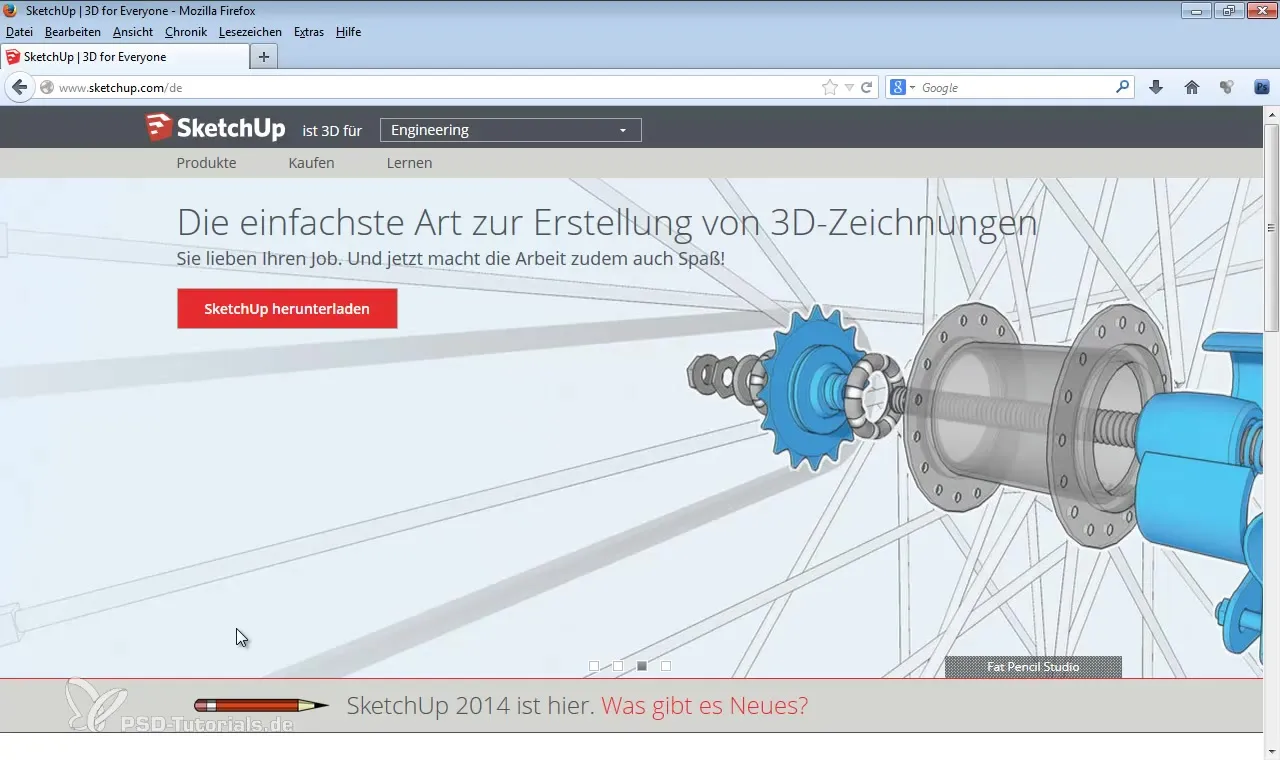
9. Järeltöötlus Photoshopis
Avage nüüd Photoshop ja laadige eksportitud fail. Siin saad kasutada erinevaid tööriistu, nagu joonistusriist, et analüüsida keskpunktide ja perspektiivide asukohti. Kasuta seda analüüsi oma digitaalse joonistamise täiendamiseks ja kohandamiseks.
10. Täiustused ja varjude lisamine
Järgmiseks sammuks on valguse ja varjude lisamine, mis annavad mudelile rohkem sügavust. Katseta erinevate valgusallikate ja varju seadistustega SketchUp'is, et luua huvitavaid valgustuse efekte, mis teevad su mudeli elavamaks.

11. Lõppviimistlused ja salvestamine
Lõpuks saad teha väikeseid kohandusi, et oma mudelit täiustada. Kontrolli pidevalt oma perspektiivi ja objektide vaatamisnurka, et veenduda, et kõik näeb välja ühtlane. Salvelda oma projekti regulaarselt, et mitte kaotada edusamme.
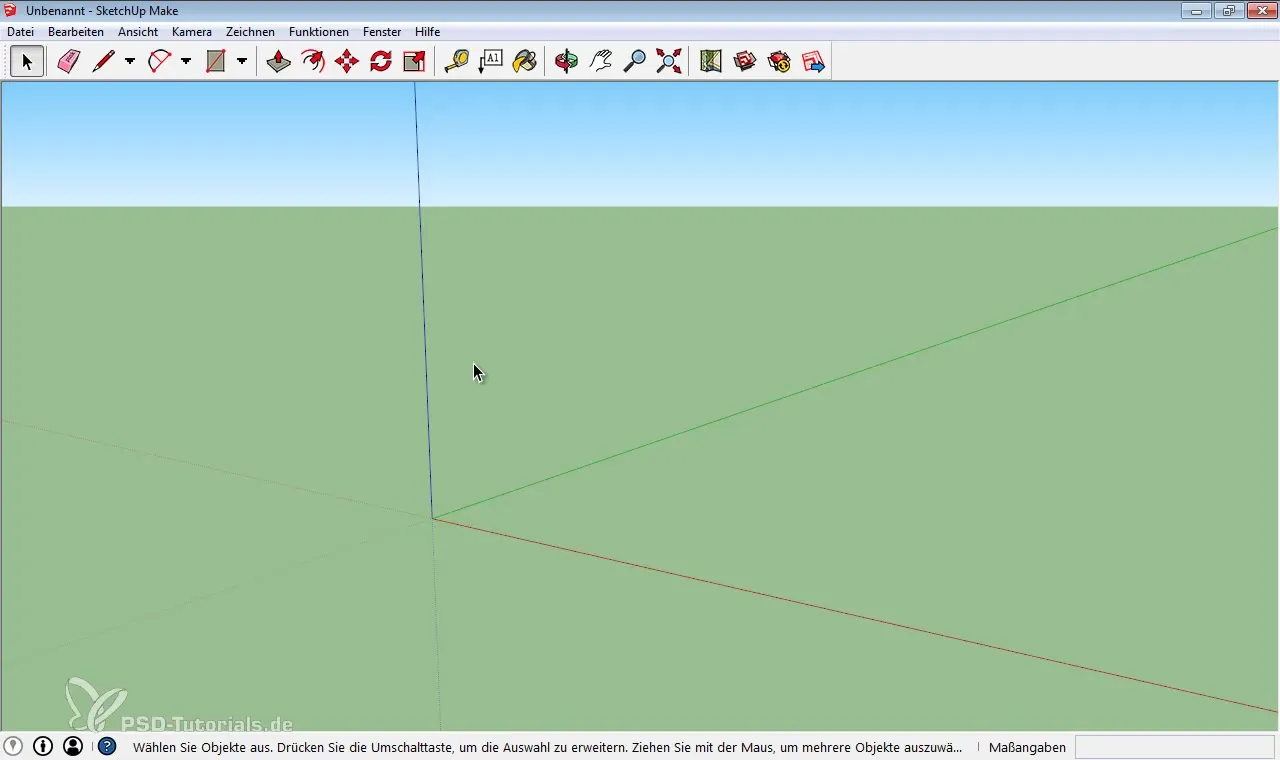
Kokkuvõte – 3D mudelite loomine SketchUp'is
SketchUp'iga saad kiiresti ja tõhusalt luua 3D mudeleid, mida saab kasutada digitaalses joonistamises. Õige tööriistade kasutamine ning perspektiivide ja valguse mõistmine aitavad sul luua muljetavaldavaid stseene.
Sageli küsitud küsimused
Kuidas ma laen alla SketchUp'i?Külastage ametlikku veebisaiti ja veenduge, et valiksite saksa keele versiooni.
Kas ma vajan SketchUp'i jaoks spetsiaalseid nõudeid?Veendu, et su arvuti vastab miinumnõuetele sujuva töö tagamiseks.
Kas ma saan oma mudeleid otse Photoshopis töötlema?Jah, ekspordi need 2D-graafikana ja ava need Photoshopis edasise töötlemise jaoks.
Millised on kõige levinumad vead modelleerimisel?Veendu, et servad oleksid paralleelsed ja perspektiiv oleks õigesti seadistatud, et vältida ebatüüpilisi esitlusi.
Milline on parim tööriist pööramiseks SketchUp'is?Hiir on parim tööriist navigeerimiseks ja pööramiseks 3D vaates.


